Hur rangordnar du dubbla värden i Excel?
Låt oss säga att du har fått transkriptet som vänster skärmdump visas och vill få din rang utan att sortera, hur kan du få det gjort i Excel? Och vad händer om din poäng är dubblett med andra? I den här artikeln kommer jag att introducera flera rangformler för att lösa det i Excel.
Rangordna dubbla värden och returnera bästa rang eller genomsnittliga rang
Ranka dubbla värden med Kutools för Excel
Kombinera enkelt rader baserat på dubbletter i en kolumn och sortera sedan kombinerade rader efter dubbletter i Excel
Med Kutools för Excel Avancerade kombinera rader funktionen kan Excel-användare snabbt kombinera alla rader baserat på dubbla värden i en kolumn. Efter kombination är det enkelt att rangordna / sortera de kombinerade raderna efter de dubbla värdena med Data > Svart.
Rankningsfunktion i Excel
Normalt kan vi använda Rank-funktionen och enkelt returnera rankningsnumret i Excel.
Välj en tom cell, ange formeln = RANK ("84", B2: B23) in i den och tryck på ange nyckel. Se skärmdump:

Obs! I formeln = RANK ("84", B2: B23) är 84 din poäng och B2: B23 är det poängintervall du vill rangordna ditt poäng i, och du kan ändra dem baserat på dina behov.
Ranka dubbla värden och returnera den bästa rankningen o genomsnittlig rang i Excel

Ibland kan din poäng vara dubblett med andra i poängintervallet som vänster skärmdump visas. Om du vill rangordna din poäng och returnera topprankningsnumret i Excel kan du göra följande:
Välj en tom cell, ange formeln = RANK.EQ ("84", B2: B23) in i den och tryck på ange nyckel.

Anmärkningar:
(1) I formeln = RANK.EQ ("84", B2: B23), 84 är din poäng, och B2: B23 är det poängintervall du vill rangordna ditt poäng inom, och du kan ändra dem baserat på dina behov.
(2) För att rangordna dubbla värden och returnera den genomsnittliga rankningen, använd denna formel = RANK.AVG ("84", B2: B23).
(3) Båda formlerna fungerar inte i Excel 2007.
Ranka dubbla värden med Kutools för Excel
Om du har Kutools för Excel installerat kan du enkelt sortera dubbla värden i Excel. Gör så här:
Kutools för Excel - Fullpackad med över 300 viktiga verktyg för Excel. Njut av en fullfjädrad 30-dagars GRATIS provperiod utan behov av kreditkort! Ladda ner nu!
1. Välj det intervall du ska rangordna dubbletter och klicka på Kutools > Innehåll > Avancerade kombinera rader. Se skärmdump nedan:

2. I öppningsdialogrutan Advanced Combine Rows, Pease (se skärmdump ovan):
(1) Välj kolumnen med dubbletter (i vårt fall välj Betyg kolumn) och klicka på Primärnyckel;
(2) Välj den kolumn du ska kombinera (i vårt fall välj Namn kolumn) och klicka på Kombinera > Kommatecken.
Och nu kombineras alla namn med samma poäng i samma cell som bilden nedan visas.
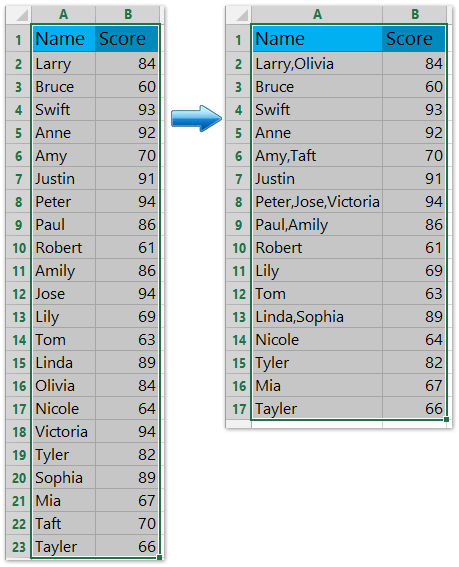
3. Välj kolumnen (Betyg kolumn i vårt fall) kommer du att rangordna och klicka Data > Sortera största till minsta or Sortera minsta till största, och kontrollera sedan Utöka urvalet alternativet och klicka på Svart i dialogrutan Sortera varning. Se skärmdumpar nedan:
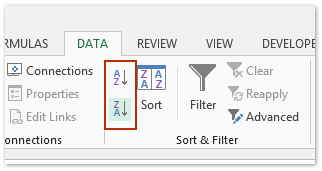

Och nu kombineras rader i det valda intervallet baserat på sc roes, sorterade / rankade efter poängen. Se skärmdump nedan:
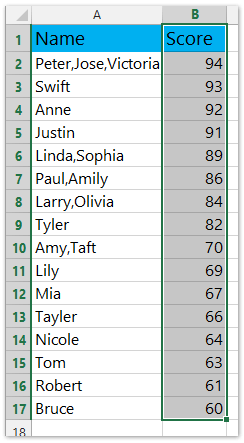
Kutools för Excel - Superladda Excel med över 300 viktiga verktyg. Njut av en fullfjädrad 30-dagars GRATIS provperiod utan behov av kreditkort! Hämta den nu
Demo: Ranka dubbla värden med Kutools för Excel
Sortera enkelt värden efter förekomster av dubbletter i Excel
Kutools för Excel Avancerad sortering verktyget stöder snabbt sortering av data efter textlängd, efternamn, absoluta värde, frekvens etc. i Excel.
Bästa kontorsproduktivitetsverktyg
Uppgradera dina Excel-färdigheter med Kutools för Excel och upplev effektivitet som aldrig förr. Kutools för Excel erbjuder över 300 avancerade funktioner för att öka produktiviteten och spara tid. Klicka här för att få den funktion du behöver mest...

Fliken Office ger ett flikgränssnitt till Office och gör ditt arbete mycket enklare
- Aktivera flikredigering och läsning i Word, Excel, PowerPoint, Publisher, Access, Visio och Project.
- Öppna och skapa flera dokument i nya flikar i samma fönster, snarare än i nya fönster.
- Ökar din produktivitet med 50 % och minskar hundratals musklick för dig varje dag!



